Apple은 공식적으로 iPhone 소유자를위한 무료 신용 카드 인 Apple 카드를 출시하고 Apple Pay -Apple Assistance (CA)를 구성합니다
Apple Pay를 구성하십시오
4. 이탈리아에서는 iPad 또는 Mac에 Maestro 카드를 추가 할 수 없습니다. 호주에서는 iPad 또는 Mac에 카드를 추가 할 수 없습니다. 네덜란드에서는 Mac을 제외한 모든 호환 장치에 Maestro 카드를 추가 할 수 있습니다.
Apple은 공식적으로 iPhone 소유자를위한 “무료”신용 카드 인 Apple 카드를 출시합니다
[실현] Apple은 2019 년 8 월 6 일 화요일 Apple Card라는 자체 신용 카드로 출시와 함께 지불 분야에서 가속화하고 있습니다. Goldman Sachs 및 MasterCard와 파트너십을 맺고 제작 된 후자는 관련 비용이 없으며 Apple Pay와 함께 진행되며 구매에 따른 구매에 따른 “Daily Cash”시스템과 같은 몇 가지 혁신적인 서비스를 제공합니다. 데모.
2019 년 3 월 26 일 \ 06:00
2019 년 8 월 6 일 업데이트
내 소식 사용자 정의 가능
귀하의 관심에 따라 언제든지 주요 정보를 즐기십시오.
관심있는 테마를 선택하십시오
레이블 태그 품질 레이블 메인 태그 태그 정밀 레이블 태그 품질 레이블 태그 메인 태그 정밀도 레이블 태그 품질 레이블 태그 메인 레이블 태그 태그 정밀 레이블 태그 품질 레이블 메인 태그 태그
내가 좋아하는 테마를 관리하면 선택을 확인하십시오

업데이트 (08/06/2019) : 약속 된 일, 그만한 일 ! Cupertino 회사는 소수의 사람들이 2019 년 8 월 6 일 화요일에 Apple 카드 테스트를 시작할 수 있었다고 발표했습니다. 신고되지 않은 기준으로 선택된 사용자는 iPhone의 지갑 응용 프로그램을 통해 등록해야하며 반드시 최신 iOS 12 시스템 업데이트가 장착되어 있어야합니다.4 (아래 비디오 자습서 참조).
그런 다음 서비스를 이용하기 위해 생년월일, 주소, 사회 보장 번호 및 소득 수준을 입력하는 것으로 충분합니다. Apple의 파트너 은행, Goldman Sachs, 승인 – 또는 거부 – 실시간, “1 분도 안되어”. 그런 다음 카드를 지갑에 삽입합니다. 물리적 티타늄 버전을 받으려면 Apple 브랜드가 게시물로 무료로 보내도록 요청을 공식화하십시오. 모든 iPhone 소유자에 대한 Apple Card의 배포는 2019 년 8 월 말에 열립니다.
애플은 2019 년 3 월 25 일 쿠퍼 티노 (Cupertino)의 본사에서 열린 회의에서 새로운 서비스를 몇 차례 발표했다. 가장 중요한 것 중 하나는 신용 카드입니다. Apple Card라고 불리는 것은 기본 iPhone에서 작동하도록 설계되었습니다. 우리가 “몇 분 안에”구독하는 것은 그의 스마트 폰에서. 그런 다음 자동으로 지갑 응용 프로그램에 통합되며 물론 Apple Pay와 함께 작동합니다.
계정 진술 2.0
지갑은 당신이 당신이 얼마나 많은 돈을 벌고 급여가 계좌에 도착할 것인지, 비용을 알 수있을뿐만 아니라 비용을 확인할 수 있습니다. 그러나 이것은 채무자의 이름이 종종 해독하기 어려운 기존의 계정 진술이 아닙니다. Apple은 이러한 언급을 해당 회사의 실명으로 자동 대체하고 Apple지도를 사용하여 위치를 표시 할 수도 있습니다. 카테고리 (레스토랑, 교통, 쇼핑 등)별로 얼마나 많은 지출을 보는 것도 가능합니다.)) 그리고 일주일 또는 월에 트렌드 곡선을 갖기도. 사용자가 예산을 더 잘 관리하는 데 도움이되는 것.
“일일 현금”의 2%
또한 Apple Pay 카드로 제조 된 각 구매에 대해 회사는 “Cash”로 2 %의 금액을 만듭니다. 이것은 전자 통화이며, Apple Cash Card의 지갑 응용 프로그램에서 직접 적용됩니다. 포인트, 쿠폰도없고 진짜 돈이고 매일 기부됩니다. 따라서 다른 카드와 마찬가지로 월말까지 기다릴 필요가 없습니다. 이 돈은 Apple 카드에 기부하거나 친구에게 보내거나 신청서에 사용하거나 매장에서 지출 할 수 있습니다. Apple 구매의 경우 렌더링 된 금액은 금액의 3%로 이동합니다.
Apple은 카드와 관련된 총 비용을 강조합니다. 반복되는 연간 비용 없음, 초과 인출 또는 늦은 지불의 벌금 없음, 국제 지불 비용 없음. 그리고 신용 계약을 체결 할 때, 응용 프로그램은 선택한 상환 기간에 따른 이자율이 무엇인지 명확하게 나타냅니다. 마지막으로 필요한 경우 메시지 응용 프로그램에서 SMS에 의해 직접 고객 서비스에 도달 할 수 있습니다.
Goldman Sachs 및 MasterCard와의 파트너십
이 서비스를 개발하려면 Apple은 은행 및 지불 네트워크와 관련이 있어야했습니다. 이들은 Goldman Sachs와 Mastercard입니다. 회사는 또한 개인 정보 보호에 대한 존중 전략에 충실을 유지하려고합니다. 그녀는 사용자가 무엇을 구매하는지, 어떤 상점 또는 지불 금액을 알 수없는 덕분에 시스템을 만들었다고 주장합니다. 그리고 Goldman Sachs는 고객 데이터를 제 3 자에게 공유하거나 판매하지 않도록 약속합니다.
또한 각 장치마다 신용 카드 번호가 생성되며 보안 칩에 저장됩니다. 구매마다 단일 코드도 생성되며 Face ID 또는 Touch ID로 인증해야합니다.

티타늄 물리 카드
Apple 카드는 사업, 웹 사이트 또는 응용 프로그램이든 Apple Pay가 허용되는 곳마다 사용할 수 있습니다. 애플은이 서비스가 현재 40 개국 이상에서 이용 가능하다는 것을 기억하지 못했고 올해 총 100 억 건 이상의 거래가 될 것임을 기억하지 못했다. 이 지속적인 지불 방법을 수락하는 상점의 수도 증가합니다. 현재 미국에서 70%입니다.
Apple Pay를 사용할 수없는 경우 Apple은 레이저에 새겨진 고객의 이름으로 Titanium에서 매우 실제 신용 카드를 만들었습니다. 그는 다른 것이 아닙니다 : 카드 번호, 만료 날짜 또는 비밀 코드 없음. 그냥 칩. 필요한 경우이 정보는 지갑 응용 프로그램에서 액세스 할 수 있습니다. 물리 카드를 통한 거래는 2% 대신 금액의 1% 만 만듭니다. 현재 Apple Card는 미국에서만 발표되며 이번 여름에 출시 날짜가 예정되어 있습니다.
선택된 당신을 위한
Apple Pay를 구성하십시오
Apple Pay를 구성하려면 iPhone, Apple Watch 또는 기타 호환 장치에 차변, 신용 또는 준비된 포트폴리오 카드를 추가하십시오.
- 최신 버전의 iOS 또는 iPados, WatchOS 또는 MacOS와 호환되는 1 장치;
- 참여 카드 송신기와 호환되는 카드;
- Apple 장치에 연결된 Apple 식별자.
귀하의 국가 또는 지역이 Apple Pay를 관리하는지 알아보십시오. 카드가 Apple Pay와 호환되는지 확인하려면 카드 발급자에게 문의하십시오.
iPhone에 차변 또는 신용 카드를 추가하십시오
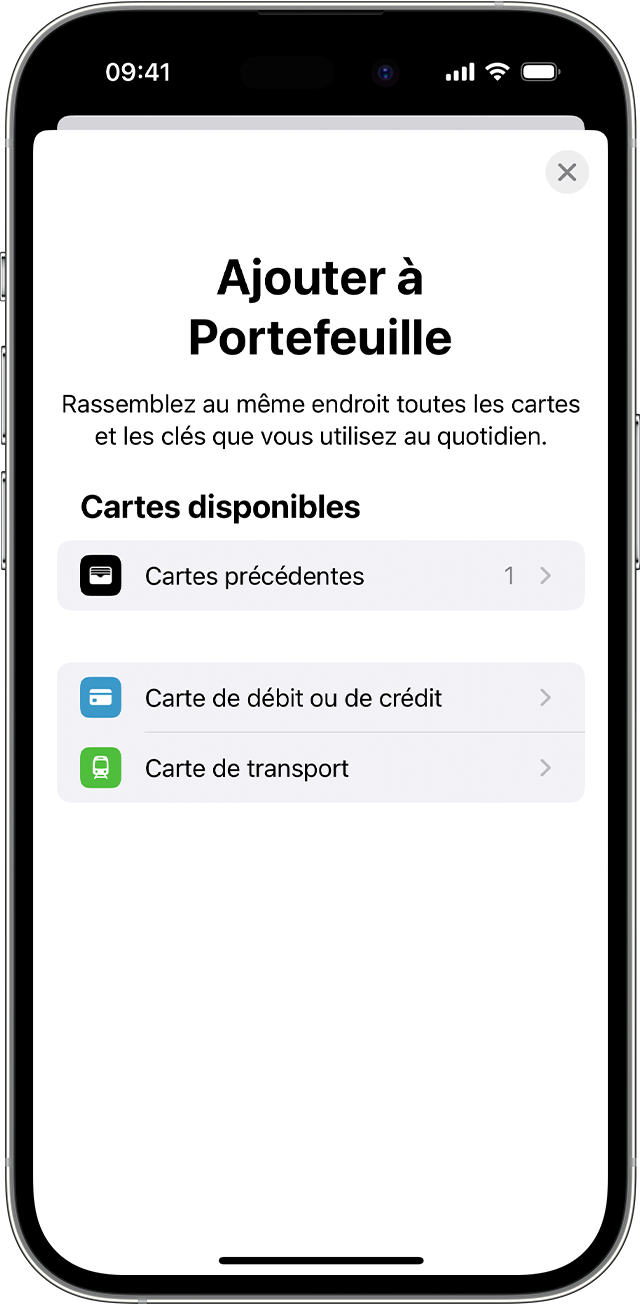
- 포트폴리오 앱에서 추가 버튼을 터치하십시오 .
- 차변 또는 신용 카드를 누르면 카드를 추가하십시오.
- 이전 카드를 눌러 이전에 사용 된 카드를 추가하십시오.
- 계속 만지십시오.
- 화면의 지침에 따라 새 카드를 추가하십시오.
- 은행 또는 카드 송신기에서 정보를 확인하십시오. Apple Pay와 함께 카드 사용을 승인하기 전에 더 많은 정보를 제공하거나 앱을 다운로드하도록 요청할 수 있습니다.
- Twinned Apple Watch가 있다면 시계에 카드를 추가 할 수도 있습니다.
![]()
이전 카드 화면에서 카드를 삭제하려면 편집> Deleter 버튼> 삭제를 터치합니다. 그런 다음 삭제 카드를 터치하여 모든 장치에서 카드 삭제를 확인하십시오.
Apple Watch에 차변 또는 신용 카드 추가
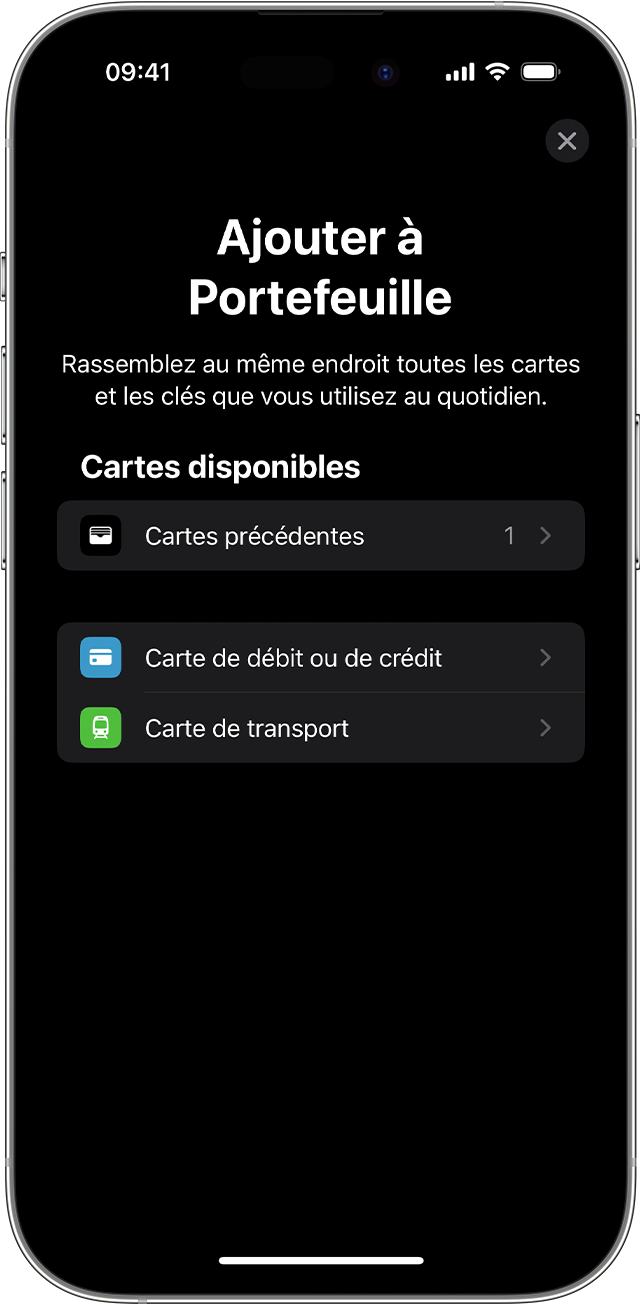
- 페어링 된 iPhone에서 Apple Watch 앱을 엽니 다.
- 내 시계 탭에서 지갑과 Apple Pay를 터치합니다.
- 카드 추가를 누릅니다.
- 차변 또는 신용 카드를 누르면 카드를 추가하십시오.
- 이전 카드를 눌러 이전에 사용 된 카드를 추가하십시오.
- 계속 만지십시오.
- 화면의 지침에 따라 카드를 추가하십시오.
- 필요한 경우 은행이나 카드 송신기에서 정보를 확인하십시오. Apple Pay와 함께 카드 사용을 승인하기 전에 더 많은 정보를 제공하거나 앱을 다운로드하도록 요청할 수 있습니다.
Mac 또는 iPad에서 Apple Pay에 차변 또는 신용 카드 추가
- 장치에서 지갑 설정을 엽니 다.
- Touch ID가있는 Mac에서 시스템 환경 설정> 지갑 및 Apple Pay로 이동하십시오.
- iPad에서 설정> 지갑 및 Apple Pay로 이동.
- 카드 추가를 누릅니다. 3, 4 .
- 화면의 지침에 따라 카드를 추가하십시오.
- 은행 또는 카드 송신기에서 정보를 확인하십시오. 그는 당신에게 몇 가지 정보를 요청할 수 있습니다.
Touch ID가 장착되지 않은 Mac 모델에서 iPhone에서 Apple Pay를 사용하여 구매를 마칠 수 있습니다. iPhone에서 설정> 지갑 및 Apple Pay로 이동 한 다음 지불을 활성화하십시오.
포트폴리오 앱에 차변 또는 신용 카드를 추가 할 수없는 경우
1. 모든 장치에서 iCloud에 연결되어 있는지 확인하십시오. iOS 기기에서는 얼굴 ID를 구성하거나 터치 ID를 구성하거나 액세스 코드를 정의해야합니다. Apple Watch에서 액세스 코드를 정의해야합니다. iCloud에서 연결을 끊거나 액세스 코드를 삭제하는 경우 모든 신용, 직불, 선불, 운송 및 학생 카드 가이 장치에서 삭제됩니다.
2. 13 세 미만인 경우 Apple Pay가 제공되지 않고 포트폴리오 앱에 카드를 추가 할 수 없습니다. 연령 제한은 국가 또는 지역에 따라 다릅니다.
삼. 중국 대륙에서는 iOS 11을 사용하여 호환 된 iPhone 및 iPad 모델에서만 Safari의 웹에서 Apple Pay를 사용할 수 있습니다.2 또는 이후 버전. 네덜란드에서는 호환 아이폰 또는 iPad에서만 웹에서 Apple Pay를 사용할 수 있습니다.
4. 이탈리아에서는 iPad 또는 Mac에 Maestro 카드를 추가 할 수 없습니다. 호주에서는 iPad 또는 Mac에 카드를 추가 할 수 없습니다. 네덜란드에서는 Mac을 제외한 모든 호환 장치에 Maestro 카드를 추가 할 수 있습니다.
Apple에서 제조하지 않은 제품 또는 Apple이 관리하거나 확인하지 않은 독립 웹 사이트에서 Apple의 권장 또는 승인없이 제공됩니다. Apple은 웹 사이트 또는 세 번째 파티 제품의 선택, 적절한 기능 또는 사용에 대한 책임에서 나옵니다. Apple은 선언을하지 않으며이 세 번째 파티 웹 사이트의 정확성 또는 신뢰성에 대해 보장하지 않습니다. 자세한 내용은 판매자에게 문의하십시오.
